Autor:
Eugene Taylor
Erstelldatum:
9 August 2021
Aktualisierungsdatum:
1 Juli 2024

Inhalt
In diesem Wiki erfahren Sie, wie Sie Linien in einem Microsoft Word-Dokument zeichnen. Sie können dies sowohl in den Versionen von Word für Windows als auch auf dem Mac tun.
Schreiten
 Öffnen Sie Microsoft Word. Doppelklicken Sie auf das Word-Symbol, ein blaues "W" auf weißem Hintergrund.
Öffnen Sie Microsoft Word. Doppelklicken Sie auf das Word-Symbol, ein blaues "W" auf weißem Hintergrund. - Wenn Sie ein vorhandenes Dokument zeichnen möchten, doppelklicken Sie auf das Dokument und überspringen Sie den nächsten Schritt.
 Klicken Leeres Dokument. Sie finden dies oben links im Fenster. Ein neues Dokument wird geöffnet.
Klicken Leeres Dokument. Sie finden dies oben links im Fenster. Ein neues Dokument wird geöffnet. - Es ist auch möglich, dass standardmäßig ein neues Dokument geöffnet wird. Wenn ja, überspringen Sie diesen Schritt.
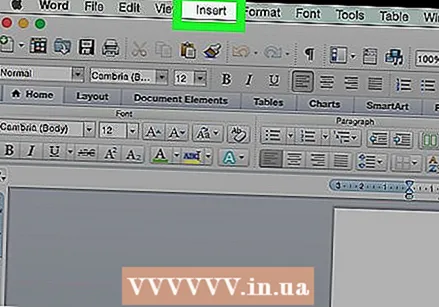 Klicken Sie auf die Registerkarte Einfügen. Diese Option befindet sich links im Hauptmenü oben im Word-Fenster. Unter dem Menüband / Hauptmenü wird eine Registerkarte angezeigt.
Klicken Sie auf die Registerkarte Einfügen. Diese Option befindet sich links im Hauptmenü oben im Word-Fenster. Unter dem Menüband / Hauptmenü wird eine Registerkarte angezeigt. - Wenn Sie einen Mac verwenden, klicken Sie auf Einfügen im blauen Band und nicht in der Menüleiste.
 klicke auf Formen. Diese finden Sie in der Gruppe "Abbildungen" von Einfügen. Ein Dropdown-Menü wird angezeigt.
klicke auf Formen. Diese finden Sie in der Gruppe "Abbildungen" von Einfügen. Ein Dropdown-Menü wird angezeigt.  Wählen Sie einen Linientyp aus dem Dropdown-Menü. Wählen Sie in der Überschrift "Linien" einen Linientyp aus dem Dropdown-Menü aus, indem Sie darauf klicken.
Wählen Sie einen Linientyp aus dem Dropdown-Menü. Wählen Sie in der Überschrift "Linien" einen Linientyp aus dem Dropdown-Menü aus, indem Sie darauf klicken. - Sie können eine Standardlinie auswählen, indem Sie auf eine der geraden Linien klicken, oder eine "freie Linie", indem Sie auf die verschnörkelte Linie ("kritzeln") ganz rechts unter der Überschrift "Linien" klicken.
 Zeichnen Sie eine Linie in Ihr Dokument. Klicken und ziehen Sie zum Zeichnen und lassen Sie die Maustaste los, um die Form zu bestätigen.
Zeichnen Sie eine Linie in Ihr Dokument. Klicken und ziehen Sie zum Zeichnen und lassen Sie die Maustaste los, um die Form zu bestätigen. - Sie können auf die Linie klicken und sie ziehen, nachdem die Linie bestätigt wurde.
- Um die Linie zu entfernen, klicken Sie darauf, um sie auszuwählen, und drücken Sie dann die Taste Löschen drückt.
 Fügen Sie weitere Zeilen hinzu. Um eine weitere Zeile hinzuzufügen, wählen Sie eine Linienvorlage aus FormenMenü und wiederholen Sie den Zeichenvorgang.
Fügen Sie weitere Zeilen hinzu. Um eine weitere Zeile hinzuzufügen, wählen Sie eine Linienvorlage aus FormenMenü und wiederholen Sie den Zeichenvorgang.
Tipps
- Wenn Ihr Word-Dokument eine Zeile enthält, können Sie diese umschreiben oder darüber schreiben.
Warnungen
- Stellen Sie sicher, dass Sie Ihre Arbeit speichern, bevor Sie Word schließen.



